마음까지 든든한 무료 화면 녹화 프로그램 '데뷰 비디오 캡처', 만족도도 최상
무료 컴퓨터 화면 녹화 프로그램을 얘기할 때 빼놓을 수 없는 프로그램이 바로 '데뷰 비디오 캡처(Debut Video Capture)' 입니다. 무료 프로그램임에도 유료 프로그램에만 있다고 생각했던 기능을 모두 갖추고 있을 뿐만 아니라 다양한 파일 형식을 지원하고 있고, 컴퓨터 화면 '예약 녹화' 기능까지 있는데요.
간결한 화면 구성 덕분에 이해하기도 쉽고 사용하기도 쉽습니다. 누구나 보는 즉시 사용할 수 있을 정도입니다. 대다수의 무료 프로그램과는 달리 녹화 시간 제한이나 워터마크 표시와 같은 제약 사항 없이 무제한으로 화면을 녹화할 수 있어 좋은데요. 영상 편집 기능이 부족한 점이 다소 아쉽지만, 워터마크 없는 강력한 '무료' 동영상 편집 프로그램이 9가지나 있는 만큼 걱정할 필요가 없네요.
데뷰 비디오 캡처를 꼭 사용해보고 싶게 만드는 매력적인 기능들, 아래에서 하나씩 살펴보겠습니다!
컴퓨터 화면을 녹화하는 무료 프로그램이 많지만, 이들 중 대다수가 '무료'라는 이유로 제약이 많습니다. '최대 녹화 가능 시간'을 15분으로 제한하거나 저장한 영상에 워터마크를 강제로 표시하는 경우가 많고요. 처음 프로그램을 설치할 때 불필요한 프로그램을 같이 설치하거나 AVI 파일로만 저장하도록 제한한 프로그램도 있습니다. 이와는 달리 데뷰 비디오 캡처는 '무료'지만 '제약'이 없는데요.
일반 개인 사용자라면 누구나 무료로 사용할 수 있고요. 컴퓨터 화면을 녹화할 수 있을 뿐만 아니라 웹캠이나 홈 CCTV의 영상도 녹화가 가능합니다. 각 상황 별로 필요한 기능을 빠짐 없이 갖추고 있습니다.
게임 녹화에는 최적화되지 않았지만, 이를 제외하면 녹화 '성능'도 '품질'도 최고라고 할만 합니다. 게임 녹화 프로그램이 필요하시다면 전체 화면으로 실행되는 화려한 게임도 60FPS로 매끄럽게 녹화할 수 있는 OBS 스튜디오를 확인해 보세요!
데뷰는 '화면 녹화 프로그램'이라고 하면 떠오르는 기능이 모두 있는데요. 전체 화면이나 특정 창, 사용자 지정 영역 녹화가 가능하고요. 마우스 커서 표시/감추기 설정도 있네요. 특정 프로그램 사용 방법을 설명하는 영상을 녹화할 때 유용한 '마우스 클릭 시 강조 표시'하는 기능도 있어 눈길을 끕니다.
컴퓨터 화면을 녹화하려면 빨간색 동그라미가 그려진 녹화 버튼을 클릭하거나, 데뷰 창을 작업 표시줄로 내려서 최소화 한 다음 [F5] 키나 [Ctrl] + [F9] 키를 누르세요. 즉시 녹화를 시작합니다. 여기서 다른 프로그램과 단축키가 겹쳐서 충돌하지 않도록 녹화 단축키를 두 가지나 지정한 부분에서 많은 고민을 한 흔적이 엿보이네요.
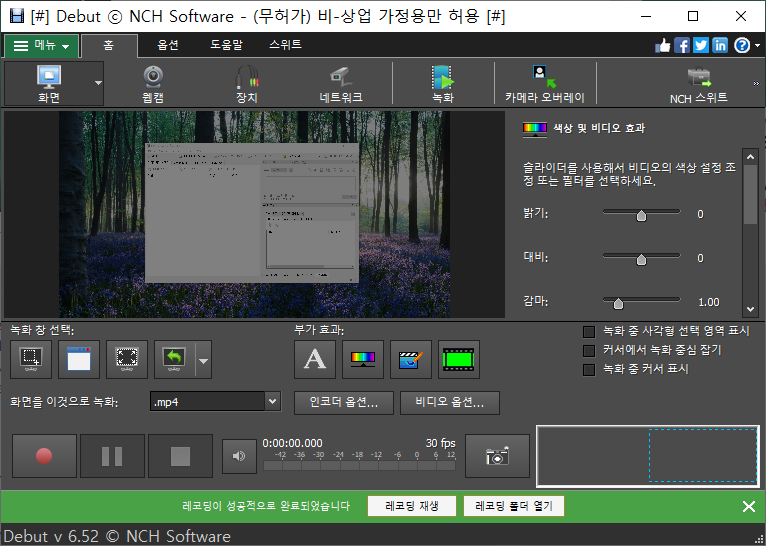
기본적인 화면 녹화에 더해서 윈도우에서 재생 중인 모든 소리나 외부 마이크의 소리까지 녹음할 수 있고요. '화면 속 화면(PIP)' 기능을 자체 지원하는 덕분에 컴퓨터 화면 영상 위에 웹캠 영상까지 작은 사각형 형태로 덧입혀 녹화할 수가 있습니다.
이밖에도 화면의 색조를 조정하거나 필터를 적용하고, 자막이나 블로그/회사/단체 로고를 추가하는 기능도 있습니다. 적용한 효과는 녹화 시작 전에 화면 중앙의 '미리 보기'를 통해 어떤 모습일지를 미리 확인해 볼 수 있습니다.
다른 프로그램에서는 찾아 보기 힘든 데뷰 비디오 캡처만의 강점이 바로 '예약 녹화' 기능입니다. 저장할 파일 이름과 화면 녹화 대상/영역 지정한 다음 녹화할 날짜와 시작 시간, 종료 시간을 정해주면 나머지 과정은 프로그램이 알아서 처리해주는데요.
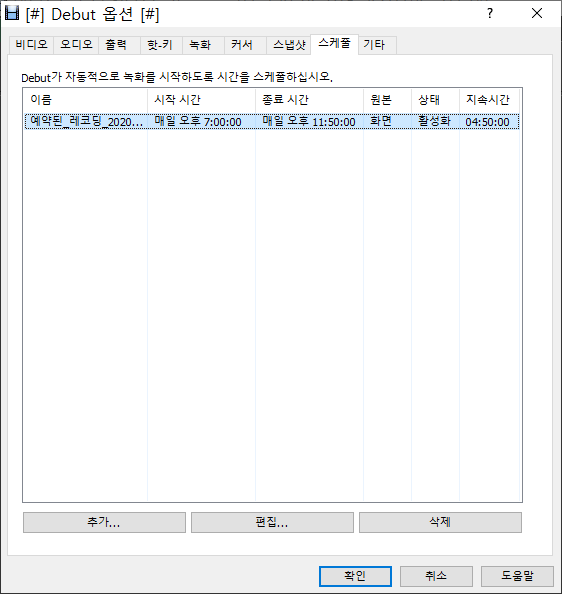
추가한 스케줄 시간이 되면 프로그램이 자동으로 컴퓨터 화면을 녹화한 다음 동영상 파일로 저장합니다. 다른 일로 자리를 비워야 하는 상황일 때 굳이 컴퓨터 앞에 있지 않더라도 녹화가 가능하죠. 강연이나 공연 생중계를 놓치지 않고 녹화해두고 싶으시다면 꼭 활용해봐야 할 기능입니다. 강력한 기능임에도 의외로 사용하기가 정말 쉽네요. 데뷰 비디오 캡처에 A+ 점수를 주고 싶게 만드는 기능이기도 합니다.
데뷰에는 '컴퓨터 화면 녹화' 말고도 흥미로운 기능이 한 가지 더 있습니다. 그 기능은 앞서도 잠시 언급했던 웹캠, 홈 CCTV, 인터넷/네트워크 연결 IP 카메라의 영상을 녹화하는 기능인데요. 예약/스케줄 녹화 기능과 함께 사용하면 여러 모로 다양한 활용이 가능하기 때문에 특히 유용합니다.
이를 테면, 밤 12시에서 아침 7시까지 홈 CCTV의 영상을 녹화하도록 설정하여 잠을 청하는 동안 수상한 사람이 집 주변에 있지는 않았는지 확인할 수 있고요. 예약 녹화로 특정 시간대에 컴퓨터 화면을 녹화하도록 지정해두면, 아이가 컴퓨터를 현명하게 사용하고 있는지를 파악해볼 수도 있습니다.
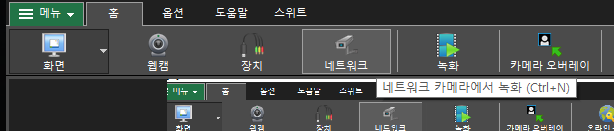
데뷰는 MP4, WMV, MOV, AVI를 비롯한 주요 파일 형식으로 영상을 저장할 수 있습니다. 게다가 녹화 기능 뿐만 아니라 화면을 이미지로 저장하는 스크린샷 캡처 기능까지 있는데요. 프로그램 창의 중앙 하단부에 위치한 카메라 버튼을 클릭하면 현재 화면을 PNG나 JPG 형식의 이미지 파일로 저장합니다.
설정에서는 파일 이름 형식, 영상을 저장할 폴더, 영상 파일을 복사(미러링)할 네트워크 폴더 등을 선택할 수 있습니다. 각 기능 별로 단축키를 지정할 수도 있고요. 미러링 기능의 경우 홈 CCTV 카메라의 영상을 컴퓨터에 저장한 다음에 NAS나 다른 곳에도 백업하도록 구성하고 싶을 때 활용하면 좋습니다.
데뷰 비디오 캡처는 쉽고 단순하지만 강력한 프로그램입니다. 버튼의 명칭과 배치가 명확하고 단순해서 모든 기능이 한 눈에 들어오고요. 덕분에 필요한 기능을 찾느라 헤맬 일이 없습니다. 동영상 파일의 화질도 선명하고 만족스럽습니다. 설정에서 모든 기능의 '단축키'를 자유롭게 편집할 수 있고요. 영상의 대비/밝기 조정, 자막이나 로고 넣기, FPS 설정, 예약 녹화까지 가능합니다.
무료임에도 부족함이나 아쉬움이 거의 없는 '컴퓨터 화면 녹화 프로그램' 입니다. 게다가 홈 CCTV 녹화 기능까지 있고요. 무료 화면 녹화 프로그램을 찾고 계셨다면 '데뷰 비디오 캡처(Debut Video Capture)'를 꼭 한 번 사용해 보시길 바랍니다!
덧붙여서 데뷰 외에도 강력한 무료 프로그램이 몇 가지 더 있습니다. 👍완전 무료? 컴퓨터 화면 녹화, 고민 끝! 최상의 프로그램 8가지!도 확인해 보세요!
 ≡
≡